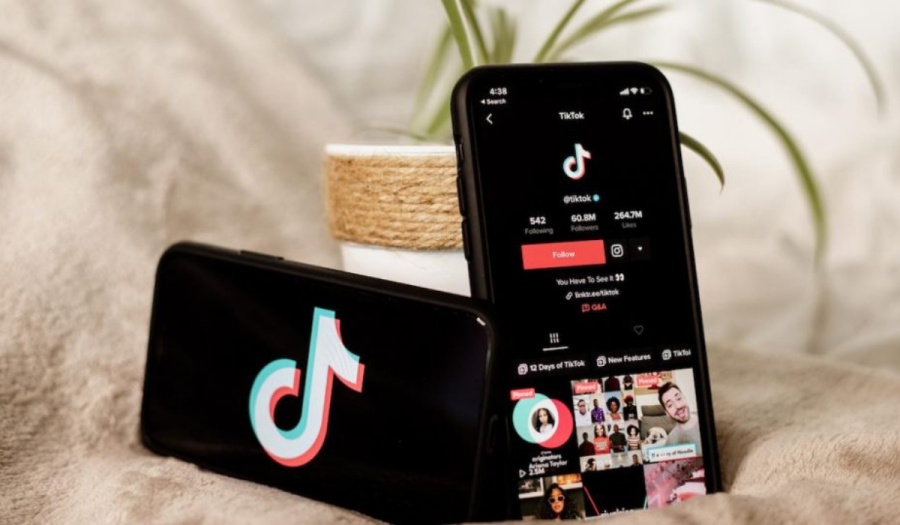Aztech DSL5008EN modem kurulumu, hem ev kullanıcıları hem de küçük işletmeler için internet bağlantısının hızlı ve sorunsuz bir şekilde sağlanabilmesi adına önemli bir adımdır.
Kurulum süreci, doğru adımlar izlendiğinde oldukça basit olmakla birlikte, cihazın en verimli şekilde çalışabilmesi için dikkat edilmesi gereken bazı püf noktaları da barındırır. Bu yazıda, Aztech DSL5008EN modeminin kurulum aşamalarını adım adım ele alarak, kullanıcıların karşılaşabileceği olası sorunlara pratik çözümler sunmayı amaçlıyoruz. İnternetin hayatımızın vazgeçilmez bir parçası haline geldiği günümüzde, modem kurulumu her bireyin ihtiyaç duyabileceği temel teknik işlemlerden biri olmuştur.
Aztech DSL5008en Modem Kurulumu
İnternete bağlanmanın ilk adımı olan Aztech DSL5008EN modem kurulumu, kullanıcıların hızlı ve stabil bir bağlantı elde edebilmesi için oldukça önemlidir. Temel ayarların doğru şekilde yapılması, bağlantı sorunlarının önüne geçerken, modemden en iyi performansı almayı da sağlar.
- Modemin arkasındaki reset tuşuna bir iğne yardımıyla 10 saniye basılı tutarak fabrika ayarlarına döndürün.
- Bilgisayar ile modem arasına Ethernet kablosu takın. Bilgisayar yoksa Wi-Fi ile de bağlanabilirsiniz.
- Modeme reset attığınızda ışıklarında yanıp sönme olacaktır.
- Bilgisayar ile modem arasına Ethernet kablosunu takınız.
- Ethernet kablonuz yok ise modeme Wi-fi ile bağlantı kurabilirsiniz.
- Bilgisayarınız yok ise telefon ile modeme Wi-fi ile bağlantı kurabilirsiniz.
- Bilgisayarınızdan bir internet sayfası açanız.
- Adres yazdığınız adres satırını silerek 192.168.1.1 yazarak Enter butonuna tıklayınız.
- Ekrana Aztech modem arayüzü gelecektir.
- Gelen menüde kullanıcı adı ve şifre isteyecektir.
- Kullanıcı adı : admin
- Şifre : admin
- Bu bilgileri yazarak giriş sağlayınız.
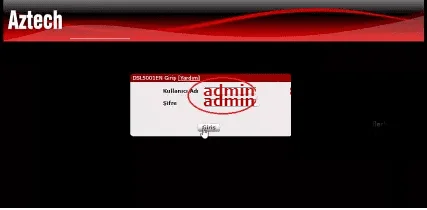
- Gelen arayüz menüsünde Kolay kurulum butonu yer alacaktır ve üzerine gelerek tıklayınız.
- Bu menüde saat dilimini kontrol ediniz.
- Bağlantı tipi PPPOE/LLC olarak seçiniz.
- Kullanıcı adı ve şifre kısmına ise internet hizmeti aldığınız firmanın size iletmiş olduğu ADSL bilgilerini yazmanız gerekiyor.
- DSL bilgileriniz elinizde yok ise internet hizmeti aldığınız firmayı arayarak bu bilgileri öğrenmeniz gerekiyor.
- DSL kullanıcı adınızı yazarken sonuna mutlaka uzantınızı eklemeniz gerekiyor.
- Örnek; teknosor@ttnet, teknosor@vodafone, teknosor@superonline vb.
Aztech DSL5008en Modem Kablosuz Ayarları
- Menünün alt kısmında kablosuz ayarlarınızı da değiştirebilirsiniz.
- Kablosuz ağ adı modemin etiketinde yazan ağ adı olarak gelir.
- Kablosuz ağ adını yazarken Türkçe karakter kullanmadan ve daha önce kullanmadığınız bir kablosuz ağ adı belirleyiniz.
- Kablosuz şifrenizi belirlerken en az 8 karakterden oluşması gerekiyor.
- Bu adımları tamamladıktan sonra alt kısımda yer alan uygula butonuna tıklayınız.
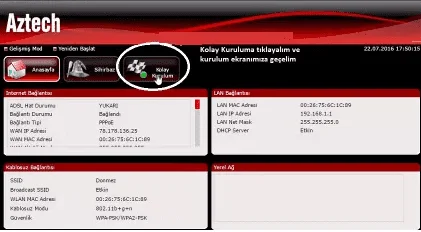
Aztech DSL5008en Modem Kurulumu
- Modem kurulum işlemleriniz tamamlanmış olacaktır.
- Kablosuz ağ adınızı ve şifrenizi değiştiğiniz için bağlantınız o esnada kopacaktır.
- Yeni vermiş olduğunuz kablosuz ağ adınız ve şifreniz ile bağlantı kurabilirsiniz.
Aztech markasının farklı modelleri arasında kurulum adımları benzerlik gösterse de, her cihazın kendine özgü bazı ayarları bulunmaktadır. Bu nedenle, Aztech DSL5008EN modem kurulumu hakkında bilgi edinen kullanıcılar, benzer şekilde yapılandırılan diğer modellerle de ilgilenebilir. Özellikle görsellerle desteklenen adımları tercih edenler için Aztech DSL600EW modem kurulumu (Resimli Anlatım) başlıklı yazımıza da göz atmanızı öneririz. Bu sayede farklı modemlerde yapılabilecek kurulum işlemleri hakkında daha geniş bir perspektif kazanabilirsiniz.
Temel Özellikler
- ADSL2/2+ destekli kablosuz modem-router
- 300 Mbps’ye kadar 802.11b/g/n Wi-Fi desteği
- 4 adet 10/100 Mbps LAN portu
- USB portu üzerinden yazıcı paylaşımı veya NAS (ağ depolama) desteği
- WEP, WPA/WPA2 kablosuz şifreleme seçenekleri
- TR-069 uyumlu (uzaktan yönetim ve yapılandırma desteği)
Sonuç olarak, Aztech DSL5008EN modem kurulumu doğru adımlarla ve dikkatli bir şekilde gerçekleştirildiğinde, kullanıcılar için kesintisiz ve güvenli bir internet deneyimi mümkün hale gelir. Bu kurulum sürecinin basitliği, teknolojiye çok hâkim olmayan kişilerin bile kendi başına bağlantı kurabilmesini sağlar. Adım adım yapılan ayarlar sayesinde, internet erişimi sadece birkaç dakika içinde hazır hâle getirilebilir.
29 Haziran 2025 Güncellemesi: Bu içerik, doğruluğu sağlamak ve süreçteki değişiklikleri yansıtmak için güncellendi.